
Joseph Goodman
0
4205
1191
 Si vous êtes le propriétaire d'un nouvel iPad Apple et que vous n'avez pas une grande expérience préalable de l'iPhone ou de l'iPod touch ou d'appareils mobiles similaires dotés du menu Apple, la synchronisation de votre iPad avec iTunes peut vous décourager un peu..
Si vous êtes le propriétaire d'un nouvel iPad Apple et que vous n'avez pas une grande expérience préalable de l'iPhone ou de l'iPod touch ou d'appareils mobiles similaires dotés du menu Apple, la synchronisation de votre iPad avec iTunes peut vous décourager un peu..
Lorsque vous connectez l'appareil pour la première fois à votre ordinateur, Apple vous guide tout au long de la configuration. Toutefois, vous souhaiterez peut-être vous familiariser avec les options disponibles lors de la synchronisation d'iTunes sur iPad, qui constitue essentiellement le seul moyen de gérer la plupart de vos tâches. Le contenu de l'iPad, y compris la musique, les contacts, les photos, les applications et les livres électroniques, et sa mise à jour.
Cet article vous donnera un aperçu de la synchronisation de votre iPad avec iTunes. Des informations plus détaillées sont disponibles dans Apple”˜s Guide gratuit pour les utilisateurs de l'iPad Les 2 guides gratuits sur l'iPad Les livres qui commencent par les bases Les 2 guides sur l'iPad gratuit Les livres qui commencent par les bases et les livres similaires. Vous pouvez également consulter mon article MUO sur les paramètres généraux Configurer votre iPad: Aperçu des paramètres généraux Configurer votre iPad: Aperçu des paramètres généraux de votre iPad.

Tout d'abord, je suppose que vous avez déjà synchronisé votre iPad avec iTunes au moins une fois pour pouvoir vous inscrire. Ce processus est nécessaire pour que vous possédiez et utilisiez l'iPad.
Si vous êtes comme moi, vous ne synchroniserez probablement pas régulièrement votre iTunes sur votre iPad. C’est bien mieux quand vous pouvez synchroniser et mettre à jour du contenu sans fil que d’avoir à brancher et brancher le cordon USB entre votre iPad et votre ordinateur. La synchronisation de votre iPad avec iTunes est principalement utile pour ajouter des chansons, des émissions de télévision, des podcasts, des photos et tout autre contenu associé à votre appareil. Certains contenus, tels que les chansons, les applications et les livres électroniques iTunes achetés pour iBook Reader peuvent facilement être téléchargés sans fil, via des connexions Wi-Fi et 3G à partir de l'iTunes App Store..
Lorsque vous connectez votre iPad à iTunes, voici certaines des fonctionnalités de base que vous devez connaître:
Résumé sommaire
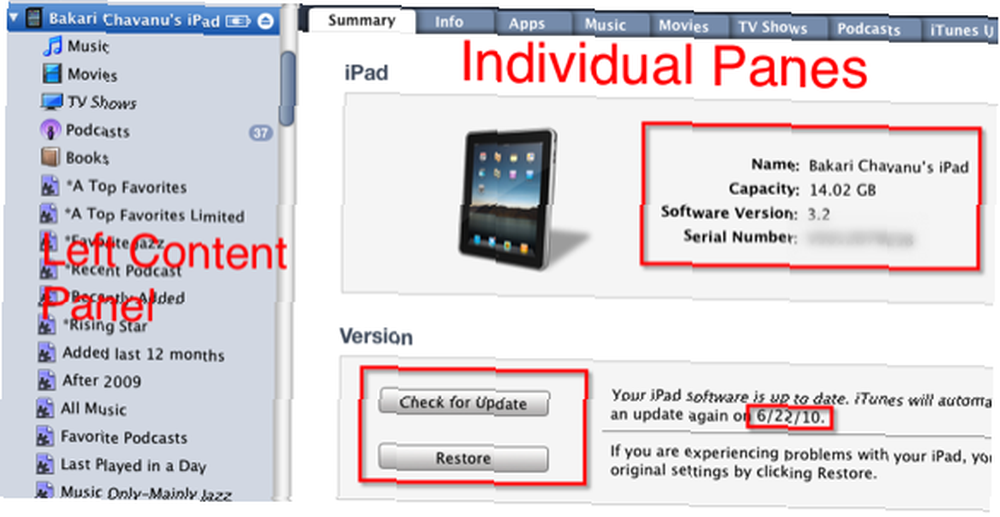
En connectant votre iPad à iTunes, vous pouvez voir tout votre contenu multimédia - applications, fichiers musicaux, films, émissions télévisées, podcasts, etc. L'une des premières choses que vous pouvez apprendre, si vous l'avez oublié, est la capacité de mémoire de votre iPad. . En d'autres termes, combien de choses il peut contenir. La capture d'écran ci-dessus montre que mon iPad peut contenir jusqu'à 14 gigaoctets de contenu. 64 Go est le modèle iPad de plus grande capacité que vous pouvez acheter maintenant.
Au bas du panneau d'information se trouve une barre illustrant la répartition du contenu de votre iPad. C'est très important de savoir surtout si votre iPad est rempli au maximum. Si vous êtes nouveau sur l'iPad, je suppose que vous n'avez pas ajouté beaucoup d'applications à votre appareil. Mais fondamentalement, gardez à l’esprit que les chansons et les vidéos occuperont la majeure partie de l’espace disponible sur votre iPad. Les photos, les applications, les livres électroniques et autres documents (PDF, documents iWorks, autres fichiers graphiques, par exemple) prennent généralement moins de place..
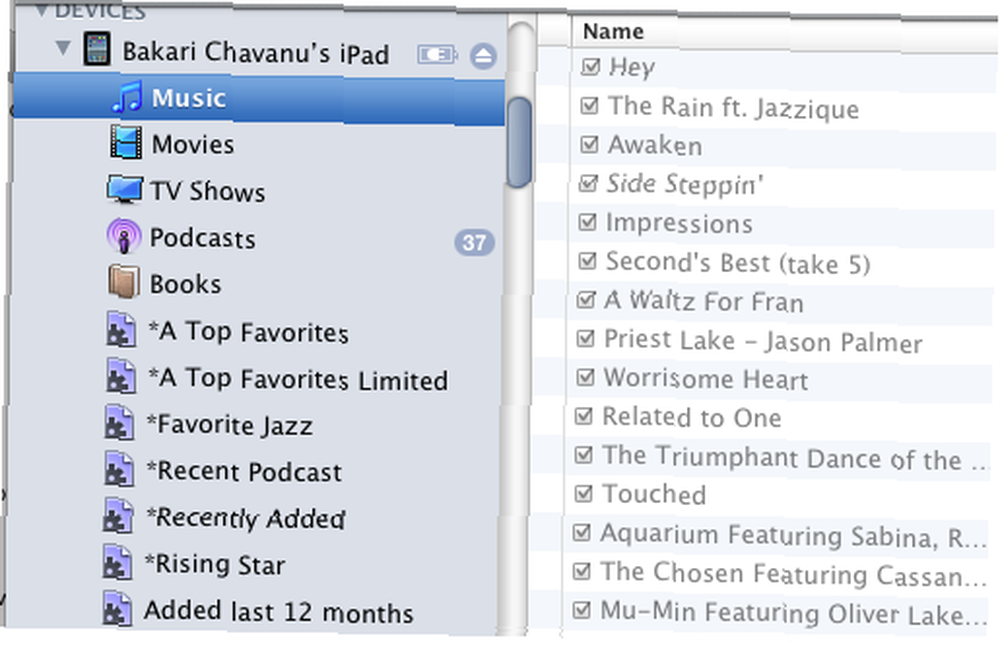
Dans le panneau de gauche de l'interface iTunes, lorsque vous cliquez sur le triangle du dossier iPad sous Dispositifs, il révélera tous les fichiers multimédias, à l'exception de vos applications et de vos photos, actuellement ajoutés à votre iPad.
Mise à jour du logiciel et sauvegardes
Généralement, lorsque le système d'exploitation de l'iPad doit être mis à jour, cela sera vérifié et effectué automatiquement par iTunes via une connexion Wi-Fi gratuite. Mais si vous avez manqué une mise à jour ou si vous voulez vous assurer que votre appareil dispose de la mise à jour la plus récente, cliquez simplement sur le bouton Vérifier la mise à jour bouton et vous obtiendrez un rapport. Un iOS4 récemment publié pour l'iPhone est prévu pour l'iPad à l'automne prochain. Mais il peut y avoir des mises à jour mineures pour l'iPad avant cette date..
Chaque fois que vous synchronisez votre iPad avec iTunes, un nouveau contenu, tel que de nouvelles applications et de nouveaux documents, sera ajouté à votre iPad depuis la sauvegarde précédente. Il ne sauvegardera pas vos chansons et vidéos déjà stockées dans votre bibliothèque iTunes.
Selon la taille du contenu, la sauvegarde et la synchronisation du contenu de votre iPad peuvent prendre plusieurs minutes. Si vous avez besoin de savoir la dernière fois que votre contenu a été sauvegardé, vous pouvez cliquer sur Apple> Préférences> Appareils.
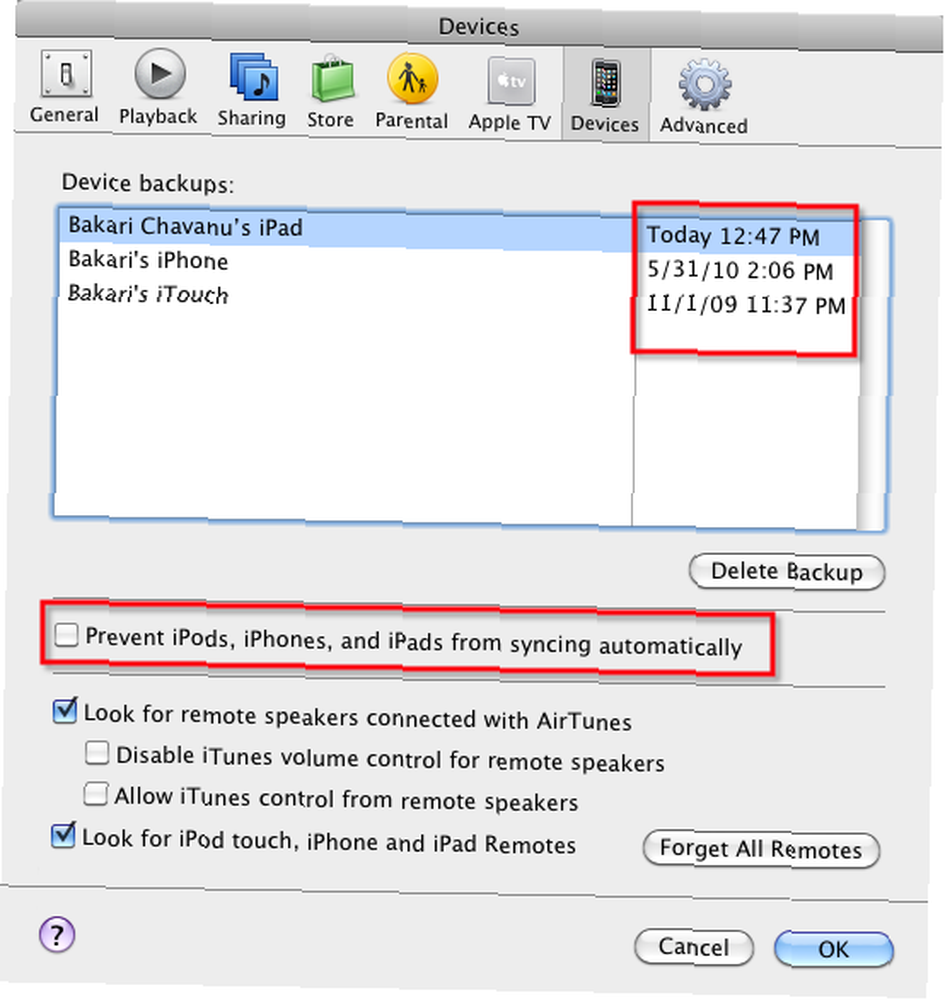
Si vous souhaitez empêcher iTunes de synchroniser automatiquement votre contenu lorsque vous le connectez à iTunes, vous pouvez le désactiver dans la zone Préférences. Une fois désactivé, vous devrez le synchroniser manuellement en cliquant sur le bouton Sync en bas à droite d'iTunes.
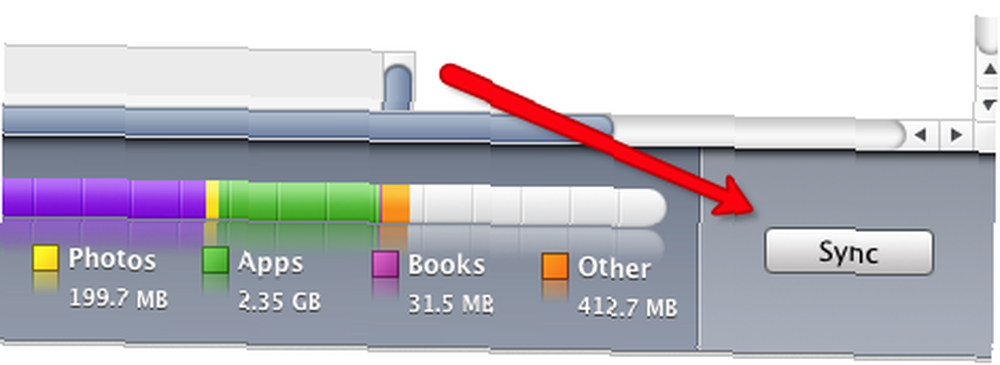
Si vous souhaitez synchroniser votre appareil pour ajouter ou supprimer du contenu sans sauvegarder, vous pouvez annuler le processus en cliquant simplement sur le petit x dans la barre de progression en haut d'iTunes..
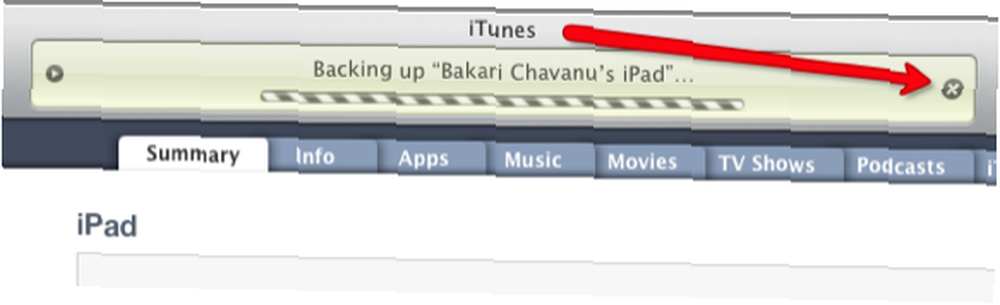
La même chose peut être faite si vous voulez annuler une synchronisation avant qu'elle ne soit terminée.
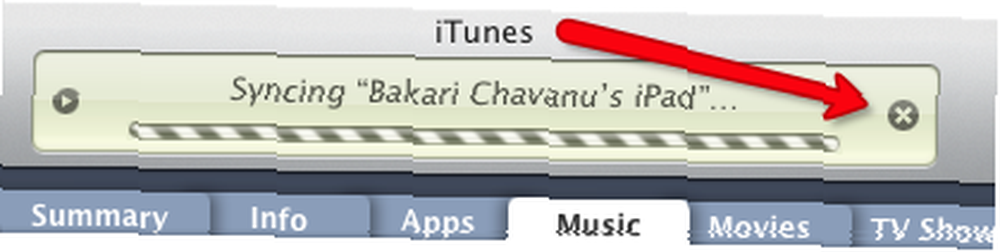
Restaurer
Si vous avez besoin de restaurer votre iPad à son état d'origine, il vous suffit de cliquer sur le bouton de restauration. Des informations de procédure officielles sur la restauration de votre iPad sont disponibles ici sur le site Apple. La chose importante à retenir est de permettre à iTunes de sauvegarder régulièrement le contenu de votre appareil au cas où quelque chose se produirait..
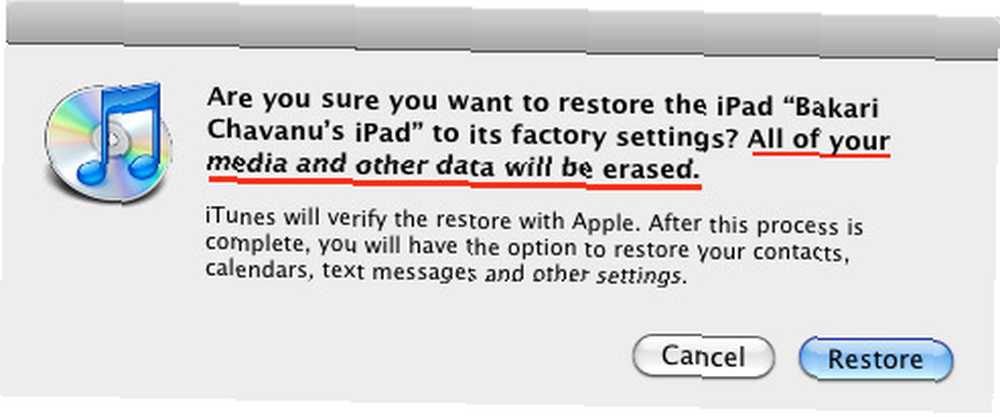
Autres options pour la synchronisation
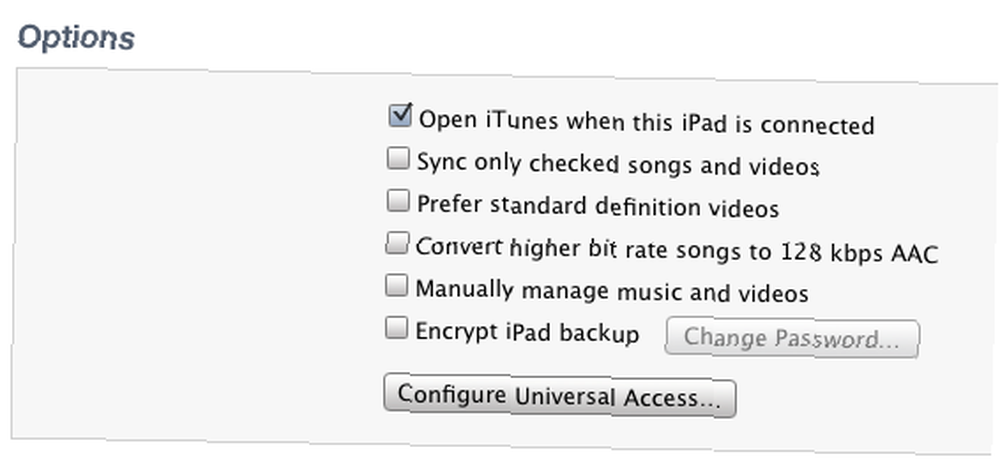
Les six autres options du panneau Résumé sont les suivantes:
- Ouvrez iTunes lorsque cet iPad est connecté: Vous pouvez désélectionner cette case si vous synchronisez souvent votre iPad avec une autre application, ou si vous souhaitez simplement ouvrir et exécuter manuellement iTunes lorsque vous souhaitez que le processus de synchronisation se déroule.
- Synchroniser uniquement les chansons et les vidéos cochées: Dans iTunes, vous pouvez réellement décocher les chansons et les fichiers de films pour qu’iTunes ne les lise pas automatiquement. Cochez cette case pour vous assurer que vos fichiers multimédia non cochés ne seront pas synchronisés avec iTunes..
- Préfère les vidéos en définition standard: Il s'agit généralement de la qualité de résolution des vidéos importées sur votre iPad. La vidéo haute définition est généralement de résolution supérieure à la définition standard; Cependant, la haute définition peut entraîner des fichiers plus volumineux.
- Gérer manuellement la musique et la vidéos: Cochez cette case si vous préférez sélectionner et désélectionner manuellement les morceaux et le contenu vidéo que vous souhaitez synchroniser ou désynchroniser sur votre iPad. Si vous laissez cette case décochée et qu'iTunes synchronise automatiquement votre contenu multimédia, tous les fichiers multimédia seront grisés lorsque vous cliquez sur les dossiers du panneau de navigation de votre iPad. La synchronisation manuelle signifie également que vous pouvez faire glisser et déposer de la musique. et fichiers vidéo sur votre iPad, via iTunes.
- Crypter la sauvegarde iPad: Si vous”˜Si vous souhaitez importer des données sensibles sur votre iPad, cochez cette case si vous souhaitez chiffrer ces données lors de leur sauvegarde sur votre ordinateur. Remarque: si vous cryptez vos données et oubliez le mot de passe, vous ne pourrez pas, selon Apple, “restaurer à partir de la sauvegarde, et vos données seront irrécupérables. Pour plus d'informations sur le cryptage, voir Apple”˜s documentation officielle ici.
- Configurer l'accès universel: Cochez cette case si vous souhaitez accéder aux fonctionnalités les plus souvent utilisées pour les personnes ayant une déficience visuelle ou visuelle. En cliquant Voix off, Par exemple, parle des éléments que vous appuyez et appuyez deux fois sur l'écran. Si vous cliquez Parler en texte automatique, cela signifie que lorsque vous tapez sur l'iPad, les corrections automatiques et les majuscules automatiques seront également exprimées. Ces fonctions peuvent également être activées et désactivées dans Réglages application de l'iPad, sous Général.
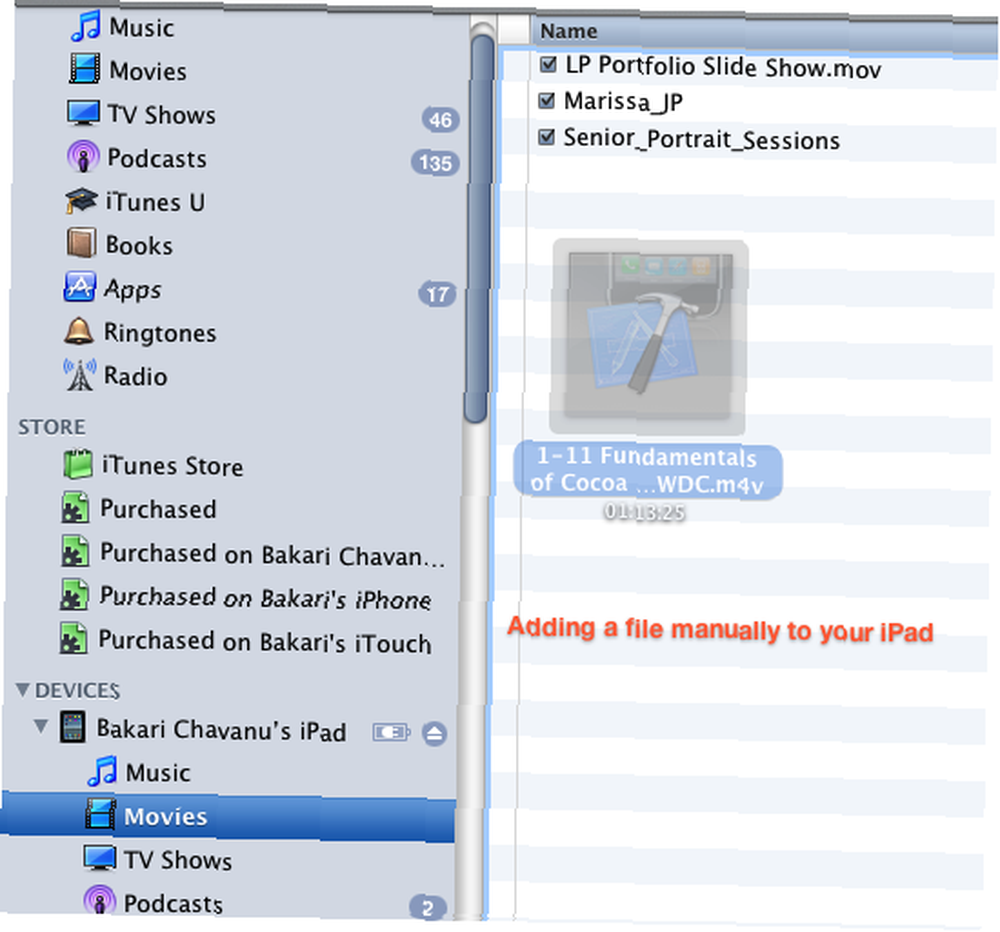
Dans la partie 2 de cet article, je couvrirai les autres fonctionnalités de synchronisation trouvées dans les autres panneaux d'iTunes. Ces panneaux incluent davantage sur la synchronisation de musique, de livres, de podcasts, etc..
N'hésitez pas à poser toutes vos questions sur la synchronisation de votre iPad avec iTunes. Si vous rencontrez des problèmes avec le processus de synchronisation, n'hésitez pas à les partager également..











